Dengan belajar untuk mengetahui fungsi-fungsi toolbox pada software CorelDraw ini, maka membuat Kamu akan lebih mudah untuk menggunakannya secara benar, hingga dapat melakukan hal-hal yang rumit. Toolbox secara default berada di sebelah kanan, dan toolbox ini memiliki sub bagian, sehingga ada banyak sekali fungsi-fungsi tombol yang perlu diketahui pada CorelDraw, langsung saja berikut di bawah ini penjelasannya.
Berikut Fungsi-Fungsi Toolbox pada CorelDraw
Fungsi Toolbox pada CorelDraw
- Interactive Fill => memberi warna dengan gradasi fill
- Interactive Mesh => memberi warna gradasi fill dengan garis
- Text tool => membuat teks
- Table tool => membuat tabel
- Outline => memberi garis dengan berbagai macam ketebalan garis
- Fill => memberi warna seperti warna gradasi, pattern, bubble dan lain-lain
 |
| Toolbox Corel Draw |
- Shape => berguna untuk mengedit objek yang berbentuk kurva
- Smudge Brush => untuk merubah objek vektor
- Roughen Brush => untuk mengubah garis luar objek vektor
- Free Transform => untuk mengubah objek dengan melakukan rotasi, Skala dan Skew Tool
- Freehand => membuat garis secara bebas
- 2-Point Line => membuat garis tunggal tanpa kurva
- Bezier => membuat kurva
- Artistic media => menyediakan tool untuk melakukan Brush, Sprayer, Calligraphic, dan Pressure tool
- Pen => membuat gambar kurva
- Polyline t=> membuat garis dan kurva
- 3 Point Curve => berfungsi untuk membuat kurva dengan menentukan titik awal, akhir, dan titik tengah

Gambar kiri
Gambar Kiri
Gambar Kiri
Zoom tool => memperbesar tampilan, berguna untuk edit secara detail
Pan tool => menggeser tampilan layar
Pick tool => melakukan seleksi objek dengan memilihnya
Freehand Pick tool => melakukan seleksi objek secara bebas
Ellipse tool => membuat lingkaran
3 point Ellipse tool => membuat lingkaran pada sudut tertentu
Smart Fill tool => mewarnai objek
Smart Drawing tool => ubah coretan tangan menjadi garis lebih halus
Rectangle tool => buat gambar berbentuk kotak
3 point Rectangle tool => buat kotak pada sudut tertentu
Color Eyedropper tool => memilih warna
Attributes Eyedropper tool => memilih dan menyalin properti pada objek
- Crop => memotong atau menghapus objek
- Knife => memotong objek saja
- Eraser tool => menghapus objek
- Virtual Segment Delete Tool => menghapus bagian dari objek diantara persimpangan
- Polygon => membuat gambar berbentuk polygon
- Star tool => membuat gambar berbentuk bintang
- Complex Star tool => membuat gambar bintang yang banyak sisi
- Graph Paper tool => menggambar sekat yang terdiri dari garis yang sama
- Spiral tool => menggambar spiral
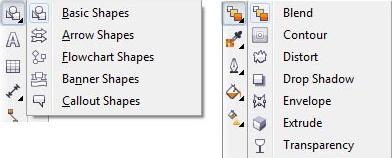 |
| ToolBox |
- Basic Shape => memilih bermacam-macam bentuk
- Arrow Shape => membuat gambar berbentuk panah
- Flowchart Shapes => menggambar symbol flowchart
- Banner Shapes => membuat gambar berbentuk pita
- Callout Shapes => membuat callout
- Blend => menggabungkan dua objek
- Contour => membuat garis luar pada objek
- Distortion => melakukan penyimpangan pada objek
- Drop Shadow => memberi bayangan objek
- Envelope => melakukan penyimpangan pada objek dengan drag node
- Extrude => membuat ilusi kedalaman pada objek
- Transparency => membuat objek menjadi transparan
 |
| Toolbox |
- Parallel Dimension => membuat garis dimensi yang miring
- Horizontal or Vertical Dimension => membuat garis horizontal dan vertikal
- Angular Dimension => membuat garis ukuran segitiga
- Segment Dimension => menampilkan dimensi antara titik terakhir pada satu atau beberapa bagian
- 3-Point Callout => membuat garis petunjuk / keterangan
- Straight-Line Connector => membuat konektor line / berbentuk lurus
- Right-Angle Connector => membuat konektor siku-siku dengan sudut tajam
- Right-Angle Round Connector => membuat konektor siku-siku dengan sudut tumpul
- Edit Anchor => mengedit garis konektor
 |
| Toolbox |
Pan tool => menggeser tampilan layar
Pick tool => melakukan seleksi objek dengan memilihnya
Freehand Pick tool => melakukan seleksi objek secara bebas
Ellipse tool => membuat lingkaran
3 point Ellipse tool => membuat lingkaran pada sudut tertentu
Smart Fill tool => mewarnai objek
Smart Drawing tool => ubah coretan tangan menjadi garis lebih halus
Rectangle tool => buat gambar berbentuk kotak
3 point Rectangle tool => buat kotak pada sudut tertentu
Color Eyedropper tool => memilih warna
Attributes Eyedropper tool => memilih dan menyalin properti pada objek
Penjelasan lainnya
TITLE BARMemberi informasi tentang nama file dan aplikasi yang sedang dibuka. Pada ujung pojok kanan atas terdapat tombol Maximize Button untuk membuat tampilan CorelDRAW satu layar penuh, Minimize button untuk meletakkan program pada Taskbar menu, sedangkan Close button untuk mengakhiri program.
MENU BAR
Menu Bar adalah barisan menu yang terdiri dari File, Edit, Layout, Type, Element, Utilities, View, Window dan Help. Semua perintah-perintah terdapat pada menu menu tersebut.
STANDARD TOOL BAR
Perintah – perintah yang sering digunakan dapat juga diakses melalui Standard Tool Bar. Pada Standard Tool Bar terdapat icon – icon perintah yang sering kita gunakan, misalnya untuk membuat file baru, membuka file, menyimpan, mencetak dan sebagainya. Hanya dengan klik sekali pada icon yang dimaksud maka perintah akan langsung dijalankan oleh CorelDraw.
PROPERTY BAR
Property Bar merupakan baris perintah yang unik, karena tampilannya akan selalu berubah dan perintah-perintah yang ada didalamnya akan menyesuaikan dengan icon yang sedang aktif pada tool Box. Misalnya tool Box sedang aktif pada Zoom Tool, maka akan memunculkan property dari Zoom tool, demikian juga dengan tooltool yang lain. Disini kita akan dapat lebih cepat dalam mengakses perintah-perintah yang berhubungan dengan tool yang sedang aktif.
RULER
Berfungsi untuk membantu kita dalam membuat desain dengan ukuran yang tepat. karena terdapat mistar horizontal dengan satuan ukuran yang dapat kita ubah sewaktu-waktu.
PRINTABLE AREA
Merupakan area dimana desain kita diletakkan untuk dicetak. Untuk mendesain kita boleh di luar printable area, namun ketika akan dicetak maka harus dimasukkan ke printable area tersebut.
COLOR PALETTE
Warna merupakan unsur penting dalam sebuah desain grafis. CorelDRAW memberikan berbagai kemudahan untuk mengakses dan memilih berbagai model warna. Kita dapat mengakses tool-tool warna melalui on-screen color palette, Color dialog box, maupun Color Roll-upuntuk memilih warna isi, outline, kertas dan lain-lain. Namun langkah yang tercepat untuk mengakses warna adalah melalui On-screen color palette yan gtesedia di sebelah kanan window.
TOOL BOX
Merupakan barisan icon yang menyimpan berbagai macam perintah untuk pembuatan obyek dasar, editing obyek, efek-efek interaktif dan lain lain.
STATUS BAR
Memberikan informasi tentang operasi yang sedang dilakukan, koordinat posisi mouse berada dan juga informasi tentang warna pada obyek yang sedang diaktifkan, baik warna fill maupun outline. Yang perlu diperhatikan pada setiap bagian window CorelDRAW adalah, kita dapat mengakses suatu perintah melalui berbagai cara yang kita sukai. Misalnya untuk membuat file baru, dapat memalui menu bar, tool bar, maupun menggunakan perintah Short Cut.
Artikel Dari :http://www.trikmudahphotoshop.com/2014/12/fungsi-fungsi-toolbox-pada-coreldraw.html








Belum ada tanggapan untuk "Fungsi-Fungsi Toolbox Pada Corel Draw"
Post a Comment